Neue Reisemappe
Allgemeines
Reisemappen erfüllen den Zweck, Reiseabrechnungen über einen bestimmten Zeitraum zusammenzufassen, um sie schließlich gesammelt dem Genehmiger vorzulegen. Das hat den Vorteil, das dieser nicht jeden Antrag einzeln bearbeiten muss, sondern am Ende des festgelegten Zeitraums alle Anträge auf einmal einsehen kann.
Erstellen einer Neuen Reisemappe
Per Klick auf den Menüpunkt Reisemappe öffnet sich folgende
Maske:
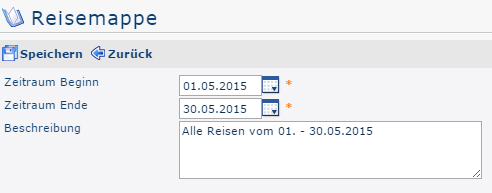
Über die Felder Zeitraum Beginn und Zeitraum
Ende wird jener Zeitraum festgelegt, in dem die einzelnen
Reiseabrechnungen liegen.
Im Feld Beschreibung können nähere Informationen bezüglich der
Reisemappe erfasst werden.
Nachdem diese Felder befüllt wurden, lässt sich die
Reisemappe per Klick auf Speichern anlegen.
Dadurch erscheint auch gleich folgende Übersicht:
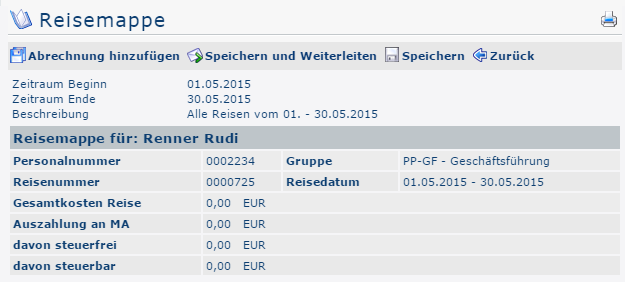
Per Klick auf Speichern wird die (leere) Reisemappe unter Workflow - offene Aufgaben gespeichert.
Per Klick auf Abrechnung hinzufügen kann die Reisemappe um Abrechnungen ergänzt werden. Diese Möglichkeit ist im folgenden Kapitel beschrieben: Reisemappe bearbeiten.
Über das obig rot markierte Feld Abrechnung hinzufügen gelangt der Benutzer nun zum Dienstreise-Abrechnung Assistenten.
Dienstreise-Abrechnung
| Vergrößern |
Eine genaue Beschreibung des Abrechnungs-Assistenten lässt sich im Kapitel Dienstreise-Abrechnung nachlesen.
Nach Fertigstellung der Abrechnung, per Klick auf Speichern & Schließen, wird dieser automatisch zur Reisemappe hinzugefügt:
Reisemappe zur Genehmigung weiterleiten
| Vergrößern |
Solange die Reisemappe noch nicht abgeschickt wurde, können die Reisedaten
per Klick in die Zeile mit dem
Editieren-Symbol  jederzeit nachträglich bearbeitet
werden - der Reiseabrechnungs-Assistent wird erneut geöffnet.
jederzeit nachträglich bearbeitet
werden - der Reiseabrechnungs-Assistent wird erneut geöffnet.
Werden im festgelegten Zeitraum voraussichtlich keine Dienstreisen mehr hinzugefügt, kann die Mappe per Klick auf Speichern und Weiterleiten (rot umrahmt) an den Vorgesetzten zur Genehmigung weitergeleitet werden.
Soll die Mappe jedoch später um weiter Reisen ergänzt werden, kann sie per Klick auf Speichern (grün umrahmt) unter Eigene Aufgaben abgelegt werden.
| Vergrößern |
Von hier aus hat der Benutzer verschiedene Möglichkeiten. Er kann:
Details zum Antrag öffnen, wo die Reisemappe ebenfalls nochmals aufscheint
Den Antrag zur Genehmigung an den Vorgesetzten Weiterleiten
Den Antrag Stornieren, und somit die Reisemappe löschen
Nochmals den Dienstreiseantrag-Assistent aufrufen, um die Reisemappe weiter zu Bearbeiten
Außerdem besteht die Möglichkeit Kommentare / Beschreibungen zur Mappe hinzuzufügen, bzw. die Mappe zu Drucken
Solange der Antrag zur Genehmigung der Reisemappe nicht in den Workflow integriert ist (weitergeleitet) steht in der Spalte Aktivität Reiseabrechnung befüllen. Wird er weitergeleitet, steht er solange auf Genehmigung bis er vom Vorgesetzten Genehmigt oder Abgelehnt wurde.


Keine Kommentare vorhanden.